计算机操作相关知识点windows98Word文档下载推荐.docx
《计算机操作相关知识点windows98Word文档下载推荐.docx》由会员分享,可在线阅读,更多相关《计算机操作相关知识点windows98Word文档下载推荐.docx(17页珍藏版)》请在冰豆网上搜索。
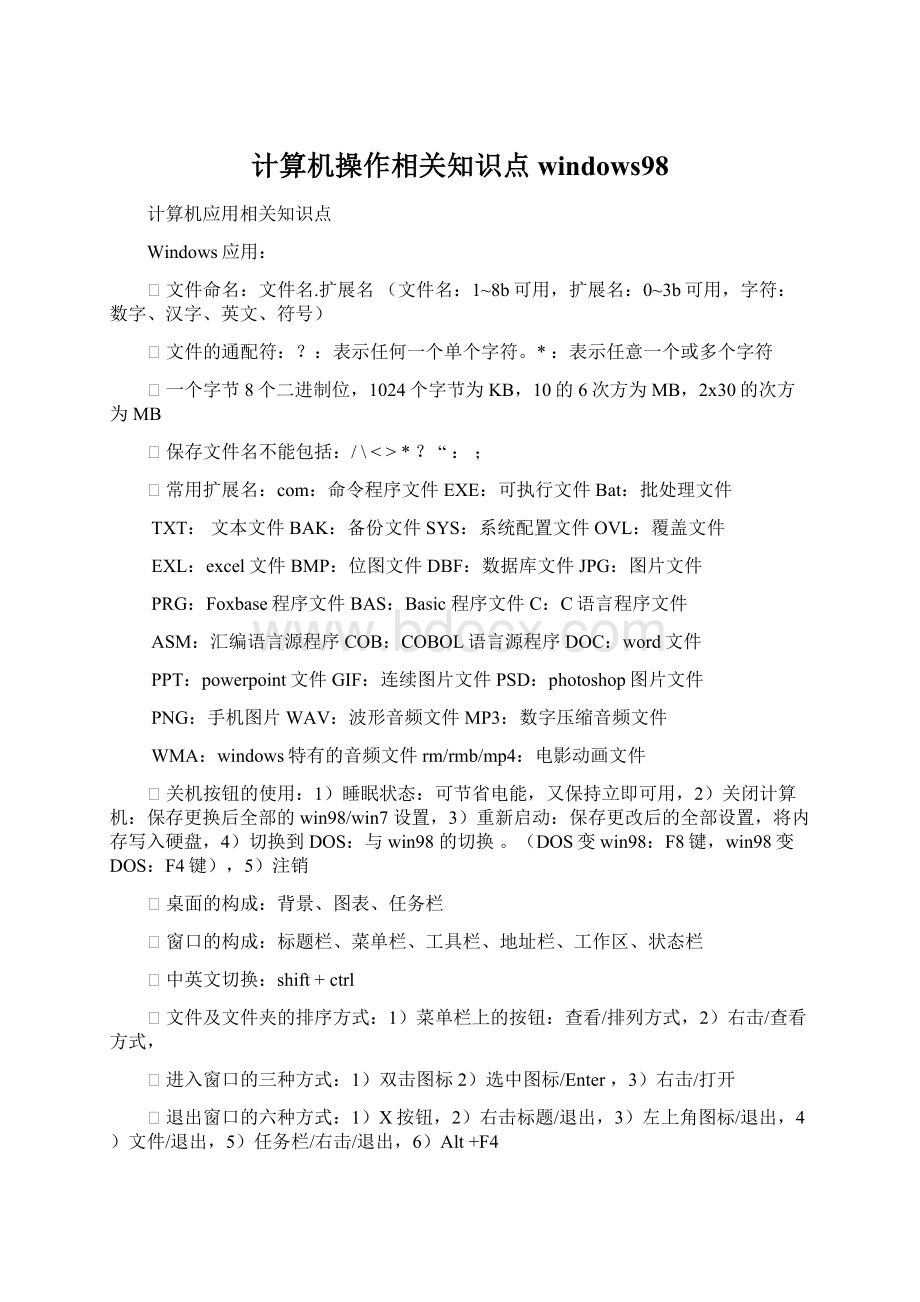
windows特有的音频文件rm/rmb/mp4:
电影动画文件
关机按钮的使用:
1)睡眠状态:
可节省电能,又保持立即可用,2)关闭计算机:
保存更换后全部的win98/win7设置,3)重新启动:
保存更改后的全部设置,将内存写入硬盘,4)切换到DOS:
与win98的切换。
(DOS变win98:
F8键,win98变DOS:
F4键),5)注销
桌面的构成:
背景、图表、任务栏
窗口的构成:
标题栏、菜单栏、工具栏、地址栏、工作区、状态栏
中英文切换:
shift+ctrl
文件及文件夹的排序方式:
1)菜单栏上的按钮:
查看/排列方式,2)右击/查看方式,
进入窗口的三种方式:
1)双击图标2)选中图标/Enter,3)右击/打开
退出窗口的六种方式:
1)X按钮,2)右击标题/退出,3)左上角图标/退出,4)文件/退出,5)任务栏/右击/退出,6)Alt+F4
更改桌面背景:
右击电脑屏幕空白处/属性/背景(居中:
墙纸位于桌面中央。
平铺:
墙纸重复置于桌面上。
拉伸:
墙纸将拉伸充满整个桌面)
文件打开的三种方式:
文件/打开,2)工具栏上按钮,3)Ctrl+O
文件保存的四种方式:
文件/保存,2)工具栏上按钮,3)Ctrl+S
文件新建的三种方式:
文件/新建,2)工具栏上按钮,3)Ctrl+N
窗口换行的方式:
菜单栏上的按钮:
查看/选项/自动换行、标尺、窗口内换行
移动的三种方式:
编辑/剪切,2)工具栏上按钮,3)Ctrl+X
复制的三种方式:
编辑/复制,2)工具栏上按钮,3)Ctrl+C
粘贴的三种方式:
编辑/粘贴,2)工具栏上按钮,3)Ctrl+V
删除的三种方式:
编辑/删除,2)工具栏上按钮,3)Delete
清空和彻底删除:
shift+delete
撤消的三种方式:
编辑/撤消,2)工具栏上按钮,3)Ctrl+Z
剪贴板内容的保存:
方法同其他格式,起扩展名为clp
打开剪贴板内容:
开始/程序/附件/剪贴板查看程序/文件/打开
缩进的三种方式:
格式/段落/第一行中输入数值/确定,2)Tab,3)光标定位首行/格式/制表位、输入距离/确定
项目符号的两中方式:
格式/项目符号,2)工具栏上的按钮
打印的三种方式:
文件/打印,2)工具栏上的按钮,3)Ctrl+P
插入图象或Excel:
1)菜单栏按钮:
插入/对象/浏览/BMP、Excel(又叫嵌入与连接对象)
日期的插入:
插入/日期和时间
截屏:
Prscrn/开始/附件/画图/粘贴(保存当前窗口:
选种要保存的窗口/Prscrn+Alt
半角与全角的切换:
shift+空格
进入资源管理器的三种方法:
开始/程序/资源管理器,2)右击“我的电脑”图标/资源管理器,3)右击“开始”菜单/资源管理器
文件内容查找的方法:
编辑/查找/输入内容/找下一个
文件内容替换的方法:
编辑/替换/查找下一个或全部替换
文件或文件夹的查找两种方式:
1)开始/查找/文件或文件夹/输入要查找名称内容/搜索,2)资源管理器/工具/查找/文件或文件夹/输入要查找名称内容确定/搜索
记事本的的自动换行:
编辑/自动换行
记事本的插入日期:
编辑/时间/日期,2)F5
计算器的打开:
开始/程序/附件/计算器
字符的插入:
1)开始/程序/附件/系统工具/字符映射表,2)菜单栏上的按钮:
编辑/任一代码/确定/文件/字体链接/选中任一字体/确定,编辑/调用/确定,窗口/引用/裁减/保存,编辑/输入法链接
计算值:
记事本输数值公式+“=”/剪切/计算机/粘贴
添加输入法:
开始/设置/控制面板/输入法/添加/确定,输入法属性/插入软盘或CD-ROM
输入法的切换:
1)ctrl+shift,2)ctrl+空格,3)点击右下角
文字输入的顺序切换:
控制面板/键盘/属性/切换语言/起用任务栏上的指示器/确定
输入法热键:
控制面板/键盘/属性/热键/选择定义的输入法/基本键自定义/组合键自定义/确定
输入法的设置:
右击输入法状态条
文件夹的选定:
1)单个:
点击,2)多个连续:
先点击第一个/按shift/再点击最后一个,3)多个不连续:
先点击一个/按Ctrl/在逐个点击
复制文件的三种方式:
1)选中/编辑/复制/文件/发送到/我的文档或桌面快捷方式/定位/粘贴,2)选中/Ctrl鼠标点击不放,直接拖动/放到选定文件夹/释放,3)选中/右击/复制/选定目标/粘贴
1)选中/编辑/剪切/选中目标/粘贴,2)选中/shift鼠标点击不放拖动/选中目标/释放,3)右击/剪切/粘贴
重命名的三种方式:
1)选中/文件/重命名/输入/回车,2)右击/重命名/输入/回车
新建文件夹:
选中上一级文件夹/文件/新建/文件夹/输入名字/确定
添加程序的三种方式:
1)开始/设置/任务栏和菜单栏/添加/浏览/选中/打开/下一步/定位/下一步/完成/确定,2)鼠标在资源管理器或我的电脑中拖至目标,3)资源管理器的高级设置
清除文档中的内容:
开始/设置/任务栏和菜单栏/任务栏属性/清楚
软盘格式化:
资源管理器/选中/格式化
复制软盘:
插入软盘/右击软盘驱动器/复制软盘/开始/取出,再插新的盘/确定
修改软盘卷轴标名称:
资源管理器/右击软盘驱动器/屏幕菜单的属性/在卷轴中更改
打开屏幕保护的两种方式:
1)桌面右击/属性,2)控制面板/显示/显示属性
更改用户:
控制面板/用户/用户设置/新用户/添加新用户/下一步/输入用户名/下一步/输入新密码/确认/下一步/个性化项目设置/下一步/完成
修改用户设置:
控制面板/用户/用户设置:
选择要修改的用户(重新设置用户密码,更改工作环境项目),如果要删除用户,点击删除
单选用户或多选用户系统:
控制面板/双密/密码属性/选择用户配置文件/选择/确定
设置用户密码:
控制面板/密码/密码属性/选择更改密码卡/更改windows密码/键入新旧密码/确定
控制面板打开的两种方式:
1)我的电脑/控制面板,2)开始/设置/控制面板
画图的文字输入:
选择A键/出现一个框(透明的表示在背景上书写,不透明的表示在当前书写0
颜色的自定义:
双击选中的颜色/弹出一个对话框/选择/确定
画布大小改变的三种方式:
1)指针拖动,2)图象/属性,3)Ctrl+E
更改图标:
右击目标/属性/更改图标
任务栏的设置:
开始/设置/任务栏和菜单栏/任务栏选项/自定义
任务栏的隐藏与显示:
右击任务栏/属性
任务栏的使用功能:
1)大小与位置:
用鼠标拖至目标,2)切换(最小化窗口在任务栏上),3)快速启动区:
右击/工具栏/快速启动
任务栏的显示方式设置:
开始/设置/任务栏和菜单栏/任务栏属性/选定/应用
文件地址的查看:
资源管理器/查看/工具栏地址栏/显示与隐藏
详细资料:
资源管理器/查看/详细资料
图标任务栏窗口外观的改变:
右击/属性/外观/方案
文件的反向选择:
选中文件/编辑/反向选择
图片设置为墙纸:
图片/保存/文件/设置为墙纸
安装或删除程序:
控制面板/添加或删除程序/安装/下一步/完成
利用运行安装/删除应用程序:
开始/运行/浏览/选择/确定
用控制面板安装/删除程序:
控制面板/添加/删除程序/安装/卸装/安装/下一步/确定
安装和删除wind98的组件:
控制面板/添加或删除程序/程序/在组件上选择/确定
创建win98启动盘:
控制面板/添加/删除程序/启动盘/创建启动盘/确定
修改文件属性的两种方法:
1)文件夹选中/右击/查看/隐藏受保护的操作系统文件或显示隐藏的文件、文件夹和驱动器,2)资源管理器/文件/属性/只读、存档、隐藏/确定
文件应用程序的修改和删除:
资源管理器/查看/文件/文件类型/删除或编辑/确定
设置文件夹与文件的显示形式:
资源管理器/查看/文件/查看/定义/确定
文件与驱动器加密的两种方法:
1)控制面板/Bitlocker驱动器加密/使用密码解锁,2)我的电脑/右击/启用Bitlcoker/使用密码解锁
电源管理两种方法:
1)控制面板/电源/电源计划/平衡、节能、高性能,2)控制面板/电源/编辑计划设置/计划计算机进入睡眠状态
屏幕分辨率个性化:
右击/属性/分辨率/显示(1024x768:
14、15寸显示器,1284x1024:
17、19显示器或普通屏幕,1440x900,1366x768:
19寸以上宽屏,液晶屏幕可选择最佳分辨率)
重新安装与配置显示器:
控制面板/显示/显示属性/设置/高级/常规/适配器/更改
区域设置:
控制面板/区域设置(国家)/数字、货币、时间、日期/确定
计算机信息查看的两种方式:
1)我的电脑/右击/属性,2)开始/我的电脑/属性
安装打印机:
开始/设置/打印机或者控制面板/打印机添加打印机/下一步/本地打印机/下一步/类型/下一步/第一台打印机是LPT1/下一步/打印机名中输入名字/下一步/完成
网络打印机的安装:
开始/设置/打印机/添加打印机/下一步/网络打印机/下一步/网络路径队列名输入路径/浏览/指定共享打印机/完成
设置默认打印机:
控制面板/打印机右击/设置为默认
改变打印机设置:
控制面板/打印机右击/属性(图形、纸张)/确定
打印机的快捷方式:
控制面板/打印机右击/创建快捷方式
更改打印机队列中文档顺序:
开始/设置/打印机/单击使用的图标/拖动
删除或暂停打印作业:
开始/设置/打印机/右击/暂停打印、取消打印
打印文件的页面设置:
文件/页面设置/纸张大小、来源、方向、边距/确定
图片的黑白处理:
图象/属性/黑白
添加硬件:
控制面板/添加硬件/下一步/从软盘中安装/确定
安装字体:
控制面板/字体/文件/安装新字体/添加字体/在驱动器选择方位/在文件夹中指定新字体所在文件夹/确定
媒体播放机使用:
CD:
开始/程序/附件/娱乐/媒体播放机/设备/CD音频/播放。
VCD:
开始/程序/附件/娱乐/媒体播放机/ActiveMovie
设置自动播放:
我的电脑/查看/文件夹选项/文件类型/音频CD/编辑/编辑文件类型/点击播放/设置默认值
磁盘扫描与修复:
开始/程序/附件/系统工具/磁盘扫描程序/标准/开始
维护向导:
开始/程序/附件/系统工具/维护向导/快速/自定义/下一步/完成
安装网卡:
控制面板/添家硬件/向导:
下一步/网络配置器/下一步/厂商、型号/插入光盘/确定
整理web网站:
收藏/整理收藏夹/新建文件夹/enter/拖
设置主页:
打开预设置主页的web/查看/internet选项/常规/主页/使用当前页
Word应用:
启动word的四种方式:
1)开始/office文档/word,2)开始/程序/word,3)开始/新建office文档/常用选项卡/空白文档,4)右击/新建/Microsoftword
Office助手的使用:
1)F1;
2)帮助/Microsoftword/显示office助手;
3)常用工具栏上的office助手
自定义office助手:
右击office助手/选择/确定
打开文档中的预览:
文件/打开/新图/预览/可见框右边的预览内容
查找文件:
文件/打开/工具/查找/在查找范围中输入要查找的内容路径
多重查找:
定义第一个后,单击“添加到列表”/定义第二个查找条件/添加至列表/在“定义多重条件”中选择“与”/开始查找
更改文件菜单下列出的文档(最近使用):
工具/选项/常规/列出最近所用文件/定数字
滚动条的设定:
工具/选项/视图/显示/水平或垂直滚动条
滚动条三个按钮的功能:
1)前一页,2)后一页,3)选择浏览对象
扩展键F8的使用:
开启/下词组/一句/一段/全句
缩进的取消:
格式/制表位/全部清楚
字距的设定:
格式/字体/字符间距
动态效果的设定:
格式/字体/文字效果
页面设置:
文件/页面设置
段落与行距的设置:
格式/段落/行距、段落
上下标的设置:
选中要设置的目标/格式/字体/上下标
格式刷的使用:
选中目标/格式工具栏上的刷子/点击要格式的目标
Word的7个视图:
1)普通视图,2)页面视图,3)大纲视图,4)全屏视图,5)web视图,6)文档结构视图,7)显示比例视图
普通视图的三种打开方式:
1)视图/普通,2)状态栏上按钮,3)alt+ctrl+N
页面视图的三种打开方式:
1)视图/页面,2)状态栏上按钮,3)alt+ctrl+P
大纲试图的三种打开方式:
1)视图/大纲,2)状态栏上按钮,3)alt+ctrl+O
全屏视图的打开方式:
1)视图/全屏,(退出方式:
esc,alt+V
Web视图的打开方式:
1)视图/web,2)状态栏上按钮,(适用联机文档)
显示比例视图:
1)视图/显示比例
文字方向的两种方式:
1)格式/文字方向,2)格式/中文版式/纵横混排
定位的使用:
编辑/定位/选择定位的目标/定位
覆盖的使用:
工具/选项/编辑/改写模式/确定
替换的使用:
选择要替换的文字/工具/选项/编辑/输入内容替换所选内容
查找的使用:
编辑/查找(替换),其格式可按指定的格式查找
排列窗口方法:
窗口/全部重排
查找特定的格式:
编辑/查找/格式(高级)/查找内容输要查的内容/“格式”选择字体
替换指定的格式:
编辑/替换/格式(高级)查找内容输要查的内容/“格式”选择/替换中输入内容/“格式”选择/全部替换
将文件保存在收藏夹:
另存为/工具/添到收藏夹/确定。
(查找的时候:
打开/收藏夹/选择文件
自动保存:
工具/选项/保存/自动保存时间/时间/确定,(保存选项中还有“快速保存”用来保存长文档)
文档的转换:
工具/选项/常规/打开时确认转换/确定,(用于非word2000文档打开)
标尺的选择定义:
工具/选项/常规/度量单位/厘米、英寸、毫米/确定
制表符的表达:
L左对齐,居中,右对齐,竖线对齐,小数点对齐
制表符的制作2种方法:
1)点击左上角制表符按钮/单击标尺的位置/tab制作;
2)格式/制表符
制表符删除2种方法:
1)格式/制表位/全部删除;
2)光标指向制表位的标尺上制符按住向下拖动
编辑行号:
文件/页面设置/版式/行号/添加行号/自定义设置
水印的两种方式:
1)格式/背景/水印,2)视图/页眉和页脚
删除水印的方式:
选中目标/视图/页眉和页脚/隐藏文档正文/选中艺术字和图文/delete
水印的编辑方法:
视图/页眉和页脚/隐藏文档正文/编写水印/选择要浮于文字上方或衬托于文字下方/确定
页码的使用:
插入/页码/选择位置/对齐方式/格式
边框与正文的距离编辑:
格式/边框与底纹/自定义/选项/边距设置
边框和底纹的设置:
格式/边框底纹
符号的插入:
插入/符号/选择符号/插入
分隔符的插入:
插入/分隔符
分隔符的使用:
1)设定分隔符:
工具选项/常规/后台重新分页/确定;
2)人工分页:
光标定于新一页的开头:
ctrl+enter,插入/分隔符/分页符/确定;
3)删除分隔符:
光标定于人工分页符后,backspace,delete
分隔线的插入:
格式/分栏/分隔线
分隔线的设置:
常用工具栏/绘图/竖线/格式/自选图形/设置自选图形格式的版式/高级
平衡栏长:
光标定位于文本的结尾/插入/分隔符/连续/确定(填充页面不平衡局面)
脚注和尾注的插入:
插入/脚注和尾注
脚注与尾注的选项设置:
插入/脚注与尾注/定义/选项/自定义/确定(可改变设置位置,再次插入时,只需要在文本的右边光标定位/插入/脚注与尾注/确定)
查看脚注与尾注:
工具/选项/视图/显示/屏幕提示
删除脚注与尾注的两种方法:
1)选定标号:
delere;
2)自动编号:
编辑/替换/编辑与查找项目中的替换/高级/特殊字符/脚注与尾注/替换为“空白档”/全部替换
页眉与页脚的页面设置:
视图/页眉和页脚/页面设置/页边距/选项页眉与页脚的数值
首字下沉的使用:
选中目标/格式/首字下沉
单栏与多栏的混合排版:
选中目标/右击工具栏/其他格式/分栏
分栏中的应用范围:
整篇文档,插入点之后(即在插入点之后的文档按此分档)
鼠标调整栏宽和栏数:
选定要调整的全部文本/移动鼠标到改变栏宽的边界/待指针变黑后按下拖动调整
控制栏中断:
选定/格式/段落/换行和分页/与下段同页,段中不分页/确定
书签的使用:
光标定位/插入/书签输入书签/添加(名字的第一个字必须是字母)
书签的显示方式:
工具/选项/视图/书签/确定
书签的查看方式:
插入/书签/选中/确定
目录制作的两种方式:
1)设定级别/插入/索引和目录/显示大纲工具栏/自定阶级性,2)光标定位/插入/索引和目录/选择前导符、级别/确定
题注的使用:
(对象是公式、图表),选中/插入/题注/类型/确定
创建表格的四种方法:
1)常用工具栏/插入表格按钮(或者excel表格),2)表格/插入/表格(输入行、列数),3)表格/转换/将文字转换成表格(先将文字输入,保证有分隔符,有大小区别),4)表格/绘制表格(工具栏表格和边框按钮)
绘制斜线表头:
表格/绘制斜线表头/选择表头样式、字体大小
插入表格的行、列:
表格/插入/行、列、表格、单元格
删除表格:
表格/删除/表格、行、列、单元格
精确设定表格的大小:
表格/属性
合并单元格:
表格/合并单元格
拆分表格:
光标定于新表格首行/表格/拆分表格(要空一行,回车)
拆分单元格:
光标定位/表格/拆分单元格
在表格末添加一行:
在最后一行最后一个单元格后按Tab
在文档开头的表格前添加文本:
在第一个单元前按enter,选定表格/表格/选定/选定行、列、表格
表格平均法自动调整的使用:
表格/自动调整
表格自动套用格式的使用:
选顶表格/格式/表格自动套用格式
使用内部样式:
选定/格式/样式/确定
表格和边框的设置:
右击菜单栏/表格和边框
格式/边框和底纹
简繁体字转换方法:
工具/语言/中文简繁体字转换
表格转换成文字:
表格/转换/将表格转换成文字/文字分隔符的选择/确定
跨页分断表格:
ctrl+enter
表格双行合一的设置:
选种目标/格式/中文版式/双行合一
表格排序的设置:
光标定位排序的行或列/表格/排序/排序依据/类型/递增或递减/确定
表格计算的使用:
定位/表格/公式/公式框、输入“=”,输入函数=sun()、数输入在括号内,中间逗号隔开
编辑数据表改变格式:
字体/数字/自定义
拼写和语法的使用2种方法:
1)工具/选项/拼写和语法/把有钩的取消,2)F7键
摘要的使用:
工具/自动编写/摘要(选择摘要类型,与正文的比例显示)
表格的跨页断行操作:
表格/属性/行/允许跨页断行/确定
人工跨页断行操作:
光标定位于下一页的行:
ctrl+enter
表格标题重复在分页上:
选种/表格/属性/行/标题形式重复出现
表格的对齐方式:
选中/右击/单元格对齐方式/9种自选
表格中文本排列方式设置:
选中/右击/文字方向/确定
导入图表的方法:
选种/插入/对象/新建卡/MicrosoftGraph/确定(单击任意空白处)
隐藏图表数据:
选中要隐藏的行或列/数据/不含行或列/选择/确定(若要显示:
选择包含行或列)
隐藏图片:
页面视图/工具/选项/视图/显示/图片框复选项,浮动图片:
页面视图和web视图选项/图形/复选项
选择行、列的系列:
数据/行中系列或列中系列
更改图表数据方法:
双击图表/选中更改的单元格/删除/输数/单击任意空白处
图表类型的设置2种方法:
1)双击图表/图表/图表类型(标准、自定义),2)图表/设置三维视图格式
添加图表的标题:
双击图表/图表/选项/1.标题:
图表标题,x轴(最下方),Z轴(左纵行Y轴);
2)坐标轴:
分类,显示类别,数值(在Z轴上显示或不显示数值);
3.网格线:
纵横标上的背景网格线;
4.图例:
显示图标颜色说明的文字出现在图表的位置;
5.数据表:
在图表下方显示表格
图表的背景色设置:
右击图表/设置图例格式或设置数据系列格式/设置背景墙格式
图片的插入方法:
插入/1.来自剪贴画/搜索(所需图片类型);
2.来自文件/在视图按钮上可预览;
3.来自扫描仪或照相机
图表工具的设置:
工具/选项/图表选项
显示图表工具栏:
选中目标/右击/显示图片工具栏
设置图片格式:
选中目标/右击/显示图片工具栏/图片格式
设置图片透明色:
选中目标/右击/图片工具栏/设置透明色/光标变笔形后点击
编辑图片的方法:
1)插入图片/右击/显示图片工具栏;
2)图象控制/自动、灰度、黑白、水印;
3)裁减:
将光标设置于边框上,光标变为上下角;
4)设置图片格式:
填充色、线条(选中图片/右击/编辑图片/可更改图片的颜色)
艺术字设置的两种方式:
1)插入/图片/艺术字/选择样式/确定/输入内容、大小、字体,2)绘图工具栏上按钮A
艺术字工具栏按钮的功能:
输入艺术字、艺术字形态、艺术字字符间距、设置艺术字格式、艺术字字母高度相同、艺术字竖排文字
编辑艺术字:
双击艺术字/弹出艺术字工具栏(大小、颜色、形状)
放置文本框的两种方式:
1)插入/文本框(横排、竖排),2)绘图工具栏上按钮
编辑文本框背景颜色:
对文本框边框右击/设置文本框格式/填充色
删除文本框:
光标移